
מסנני וידאו Snapchat מציעים דרך מהנה ויצירתית להציג את עצמך באמצעות מצלמת האינטרנט שלך כדי להפיק עדשות על הפנים שלך. תוכל לשלב מסננים אלה עם צוותי מיקרוסופט בפגישה הבאה שלך. הנה איך.
כיצד להפעיל מסנני וידאו Snapchat ב - Microsoft Teams
כדי להפעיל מסנני וידאו Snapchat ב- Microsoft Teams, התחל על ידי הורדת מצלמה App עבור Windows או Mac. קבל את התנאים וההגבלות ואת מדיניות הפרטיות מבצעים לפני השלמת ה- CAPTCHA ובחירה באפשרות המחשב (Windows) או Mac.
הפעל את קובץ ההתקנה ופעל במתחיית אשף ההתקנה של מצלמת הצמדה כדי להתקין מצלמה הצילום במחשב.
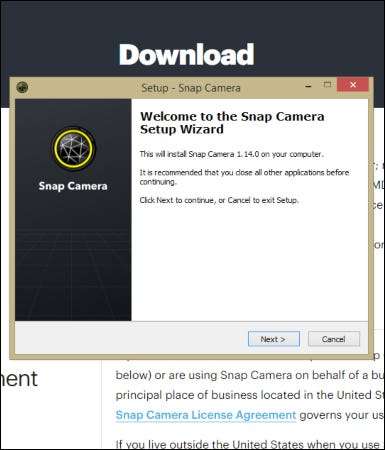
לאחר הצמד מצלמה מותקנת והשיקה, הורד את צוותי מיקרוסופט App. אם אתה משתמש בפעם הראשונה.
משם, הפעל את App צוותים של Microsoft ויצר פרופיל. לחץ על סמל הפרופיל בפינה השמאלית העליונה של היישום, לחץ על "ניהול חשבונות" וללכת אל "התקנים".
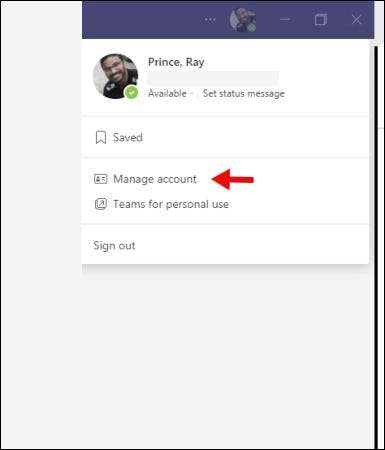
גלול למטה בקצרה לסעיף המצלמה ובחר "מצלמה הצמד". משם, חלונית תצוגה מקדימה תופיע עם הפנים שלך על ידי העדשה שנבחרה ברירת המחדל של מצלמת הצמד.
עֵצָה: אם צוותי מיקרוסופט אינו מציג "מצלמה הצמד" כאפשרות הנפתחת המצלמה, סגור והפעל מחדש את App צוותים של מיקרוסופט. פעולה זו אמורה לגרום לצוותים של מיקרוסופט לזהות את מצלמת הצמד פועל ברקע.
כדי לבטל את מסנן הווידאו Snapchat בצוותים של מיקרוסופט, חזור אל ההגדרה כפי שהוסבר לעיל. שנה את המצלמה בחזרה למצלמת ברירת המחדל שלך, אשר עשוי להיות מתויג כמו "מצלמה משולבת" או "אינטרנט HD".
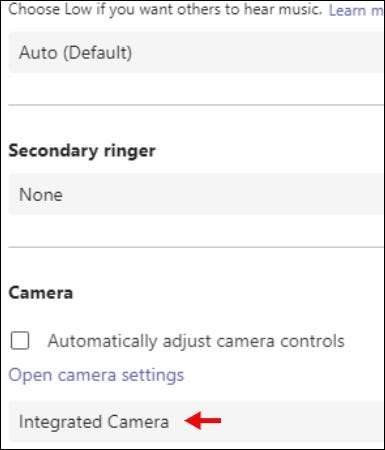
כיף אבל תכונה נישה עבור צוותים של מיקרוסופט
מסנני וידאו Snapchat על צוותי מיקרוסופט נראה קצת לא תואם, זיווג quirky, zany App בסביבה מקצועית. למרות מספר ומערבבים של עדשות הם כיף מספיק, הם יכולים להתלבש במהירות נתון הרצינות של הפלטפורמה. תראו מסנני וידאו Snapchat על צוותי מיקרוסופט עבור מתיחה מהירה או לצחוק עם עמיתים לעבודה לפני לחזור לחומר רציני.
קָשׁוּר: כיצד להשתמש לוח לבן בפגישה צוותים של מיקרוסופט







